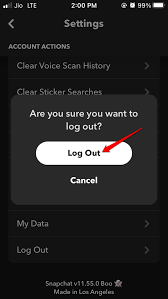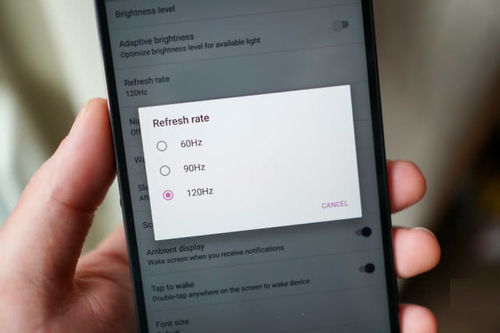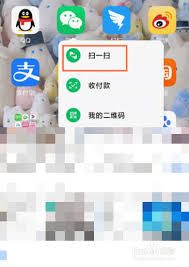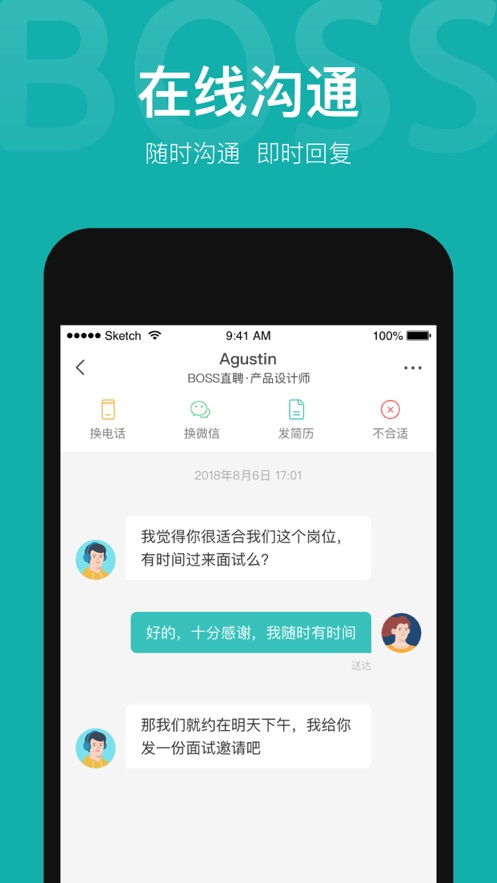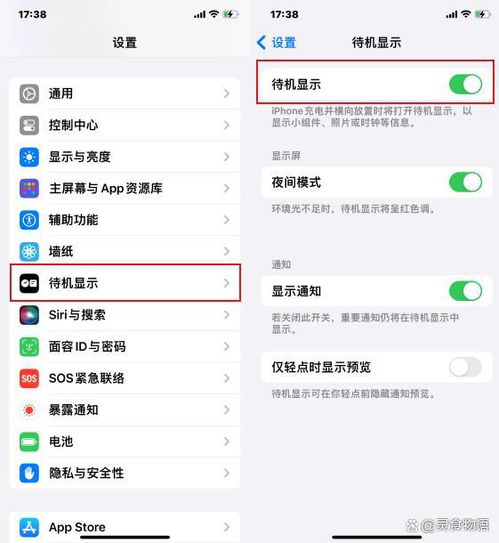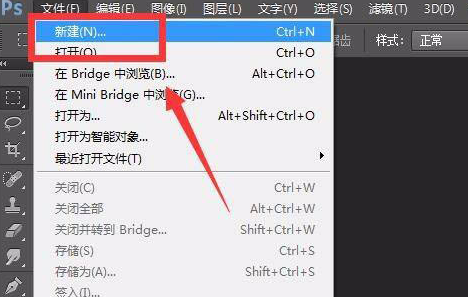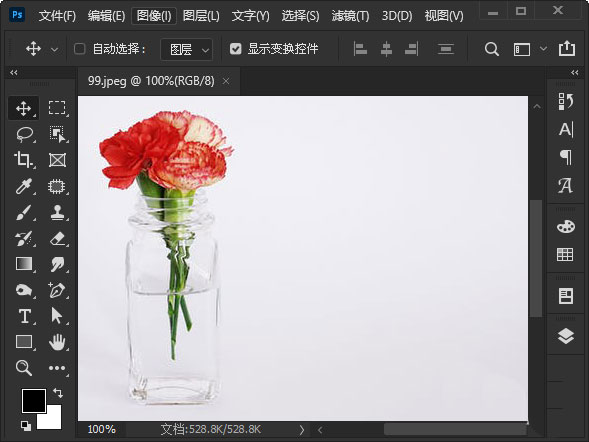ps打不开Camera-Raw滤镜怎么办
时间:2022-12-13 10:39:02
编辑:暮夜星河
ps打不开Camera-Raw滤镜怎么办?因为个别时候会有用户出现ps打不开Camera Raw滤镜的问题,这个时候怎么办呢?下面小编就带来打开这个滤镜的方法,大家可以参考下。
ps打开Camera-Raw滤镜方法说明
1.打开最上面的“编辑”,在弹出额窗口中点击最后一个“首选项”-“Camera Raw”


2.在新的窗口中找到性能分类里的“使用图形处理器”,把勾选去掉,然后点击右上方的保存

3.然后重启PS软件即可~

相关推荐
更多-
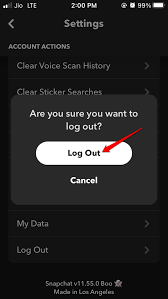
Snapchat通知无法在iPhone上运行?轻松修复方法
2024-11-04
-
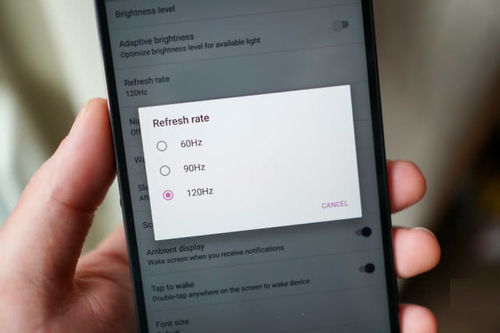
苹果13promax如何查看电池健康状态
2024-11-03
-

升级iOS17.4后哪些设备不支持“自动改正”功能
2024-11-03
-
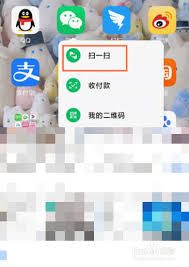
微信扫一扫功能消失怎么恢复
2024-11-02
-
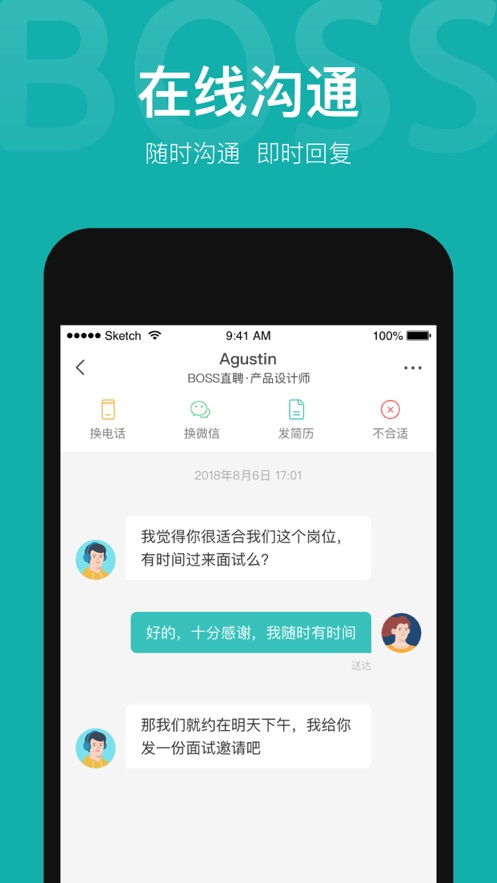
boss直聘如何添加对方微信
2024-10-29
-
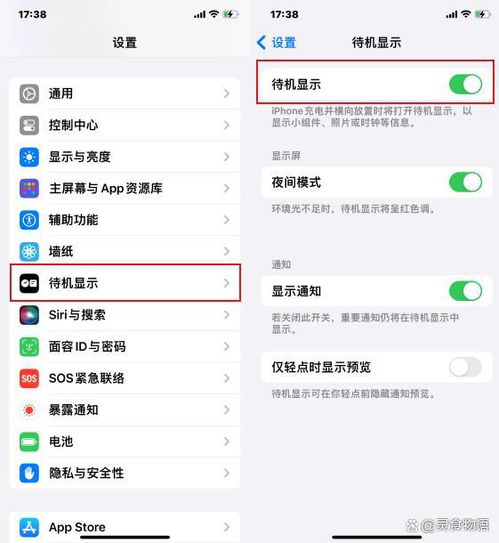
iOS17.2.1正式版完全设置指南
2024-10-29
-
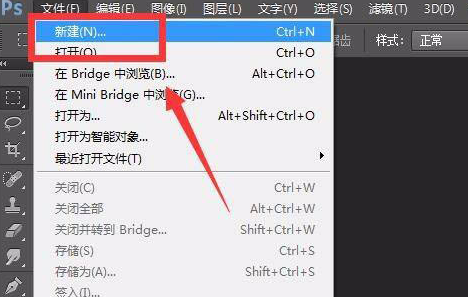
ps透明钢印字体如何做
2023-05-09
-
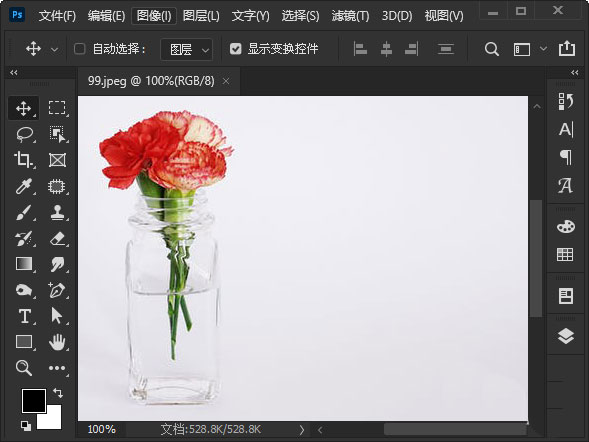
ps如何去掉图片的白色背景
2021-12-02
相关专题
- 图片编辑
- ps自学
俗话说,一个好镜头不如一个P,不怕你长得难看,而是怕你做不出P-map。摄影技术好与否并不重要。关键是要依靠图像的后处理,接下来ai7手游帮花降小编特意给大家整理了图片编辑app大全。让大家一键把照片华丽变身。为你解决自己的照片拍的不满意的后顾之忧,分分钟变男神,女神!
相关软件
更多CopyRight©2001年-2024年 浙ICP备2024085849号-3
ai7手游帮 All Rights Reserved
意见反馈